Uploaden mislukt. Bestand kan niet leeg zijn Discord-fout
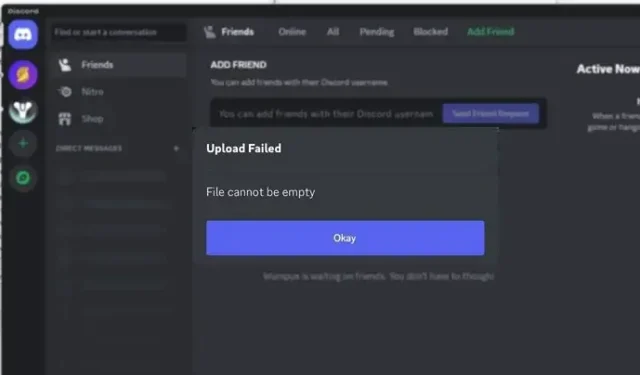
Discord is een van de beste platforms voor het delen van bestanden met een groot publiek of binnen uw apparaten. U kunt echter de foutmelding Upload mislukt, bestand kan niet leeg zijn in Discord tegenkomen tijdens het uploaden van bestanden. Er is geen duidelijke verklaring waarom de fout optreedt. De fout verschijnt vaak willekeurig, waardoor u bepaalde bestanden niet kunt uploaden. Het kan zelfs voorkomen dat u bestanden uploadt die u eerder heeft verzonden.

Fix Upload mislukt, bestand kan niet leeg zijn Discord-fout
De upload mislukt, bestand kan niet leeg zijn, de fout in Discord is vervelend als je sterk afhankelijk bent van Discord voor het delen van bestanden. Hier volgen echter enkele oplossingen die u wellicht nuttig vindt:
- Voor iOS & Android-gebruikers
- Controleer het bestand
- Zip uw bestanden voordat u ze deelt
- Update/herinstalleer Discord
1] Voor iOS en Android-gebruikers
De fout bij het uploaden van bestanden op Discord is vrij bekend onder iPhone- en Android-gebruikers. De fout kan verschijnen wanneer u een afbeelding of meerdere afbeeldingen tegelijk probeert te verzenden via de Discord-app of tijdens het delen van video’s. Het probleem kan echter worden opgelost door een paar eenvoudige methoden voor probleemoplossing te volgen. Zoals:
- Discord-app bijwerken: Dit zorgt ervoor dat geen enkele bug in de Discord-app de fout veroorzaakt. Om uw app te updaten, gaat u naar de App Store of Play Store, zoekt u naar Discord en updatet u de app vanaf daar.
- Screenshot maken en uw afbeeldingen delen: Als u afbeeldingen probeert te delen op Discord, kunt u een screenshot van de afbeelding maken en deze vervolgens delen. Als u echter een video of een ander bestand probeert te delen, werkt deze methode niet voor u. Dit is geen oplossing; het is een oplossing om met het bestand om te gaan dat geen lege Discord-fout kan zijn. Dit is echter een langdurig proces als je meerdere foto’s wilt delen, maar dit werkte voor veel Discord-gebruikers.
- Deel uw afbeeldingen via Foto’s of Galerij: Een andere oplossing is om uw afbeeldingen te delen via de Foto’s of Galerij-app in plaats van de afbeelding te selecteren in de Discord-app.
- Ga hiervoor naar de app Foto’s of Galerij.
- Selecteer de afbeelding en tik op Delen.
- Selecteer nu Discord in de lijst met apps.
- Kies de Discord Server en het kanaal en tik op de knop Posten.
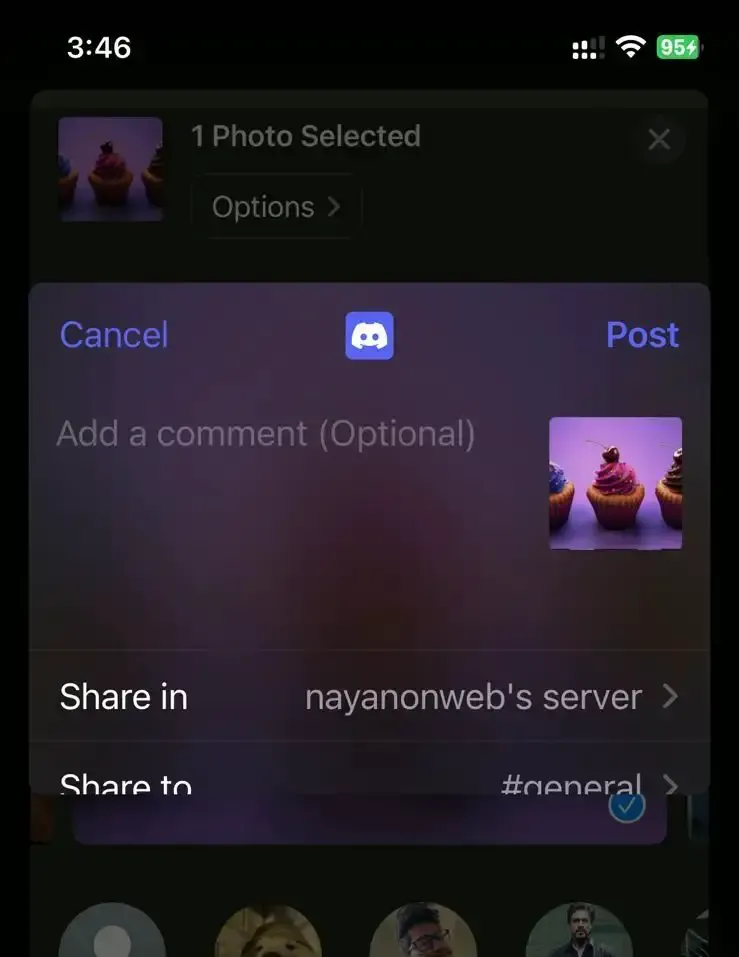
2] Controleer het bestand
Er kan een probleem zijn met het bestand dat u probeert te uploaden op Discord.
- Eerst moet u het bestand controleren door het te openen of ergens anders te uploaden. Als het bestand niet wordt geopend of leeg is, mislukt het uploaden.
- Vervolgens moet u een bestandstype uploaden dat door Discord wordt ondersteund. Je zou er klaar voor moeten zijn als je gewone mediabestanden uploadt, zoals. jpg,. png,. GIF,. webm,. mp4, of. mp3-bestanden. Discord wijst dit echter af als u minder bekende bestandstypen probeert te delen.
- Zorg er ten slotte voor dat het bestand dat u uploadt, niet beschadigd is. Als alternatief kunt u voor mediabestanden uw bestanden naar een ander formaat converteren voordat u ze deelt.
3] Zip uw bestanden voordat u deze deelt
Als u meerdere bestanden wilt delen, kunt u deze zippen en delen op Discord. Zorg ervoor dat uw zip-bestand kleiner is dan 25 MB als u een gewone gebruiker bent.
Windows- of Mac-gebruikers kunnen hun bestanden zippen met apps zoals 7-Zip of WinRAR. Als u iOS gebruikt, gaat u eerst naar Foto’s en slaat u uw foto’s of video’s op in Bestanden. Ga vervolgens naar Bestanden, selecteer uw bestanden en comprimeer ze.
Deel ten slotte het gecomprimeerde bestand via Discord om te zien of het werkt.
4] Discord updaten/opnieuw installeren
Ten slotte kunt u proberen uw Discord-app op uw apparaat bij te werken. Als je Windows of Mac gebruikt, download dan de app van Discord.com en installeer deze volgens alle scherminstructies.
Als het updaten niet werkt, verwijder dan Discord door naar Instellingen > Apps > Geïnstalleerde apps als u Windows gebruikt.
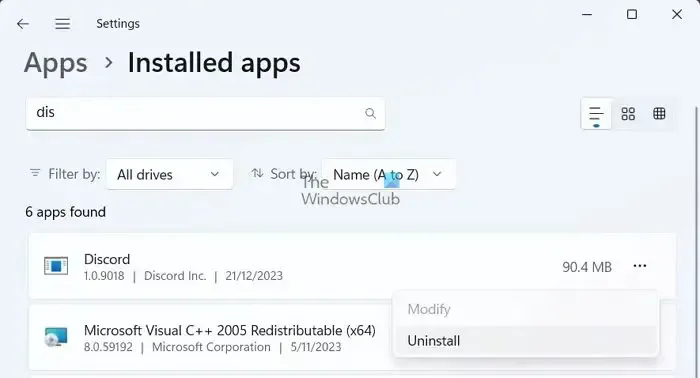
Download ten slotte Discord van de officiële website en installeer het volgens alle stappen op het scherm.
Hoe repareer ik Discord-afbeeldingen die als bestanden worden weergegeven?
Als je Discord-instellingen zo hebt ingesteld dat afbeeldingen niet worden geladen, kan dit de reden zijn dat ze als bestanden worden weergegeven. Om dit op te lossen, ga naar Instellingen – Tekst & Afbeeldingen en zorg ervoor dat de optie Afbeeldingen laden is ingeschakeld.
Bewaart Discord uw foto’s?
Wanneer u een bijlage, zoals een foto, naar een vriend of een server op Discord verzendt, wordt deze opgeslagen in het Discord CDN. Of u de afbeelding nu verwijdert of niet, deze wordt permanent opgeslagen en is toegankelijk via dezelfde URL.



Geef een reactie